Crear QR de AFIP en Python
Con pocas líneas de código
Ivan Muñoz
oct 04, 2024
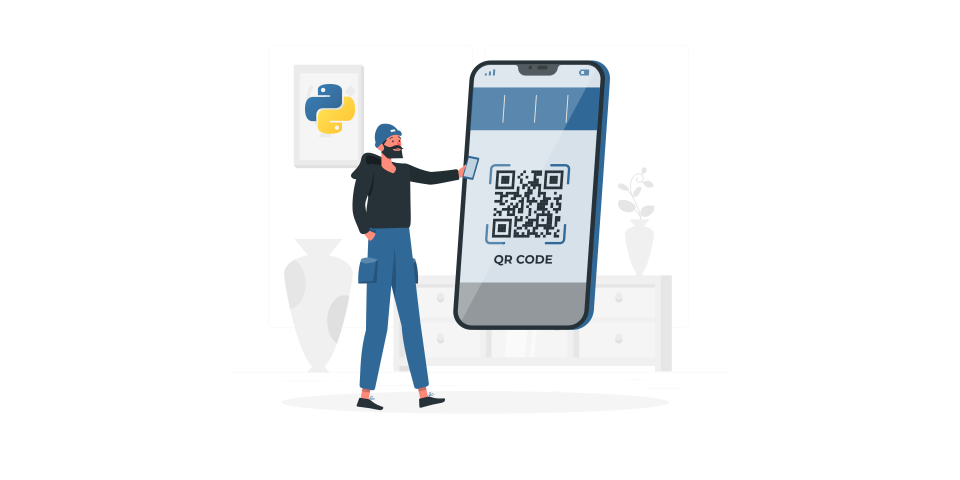
Luego de obtener el CAE vamos a generar el QR de AFIP para nuestro comprobante.
Preparamos el QR
Para generar el QR vamos a utilizar segno
pip install segno
Y generamos el codigo QR
import json
import base64
import segno
# Datos para el QR
qr_code_data = {
'ver': 1, # Versión del formato de los datos (1 por defecto)
'fecha': '2017-10-25', # Fecha de emisión del comprobante
'cuit': 12345678912, # Cuit del Emisor del comprobante
'ptoVta': 1, # Punto de venta utilizado para emitir el comprobante
'tipoCmp': 6, # Tipo de comprobante
'nroCmp': 32, # Tipo de comprobante
'importe': 150, # Importe Total del comprobante (en la moneda en la que fue emitido)
'moneda': 'ARS', # Moneda del comprobante
'ctz': 1, # Cotización en pesos argentinos de la moneda utilizada
'tipoDocRec': 80, # Código del Tipo de documento del receptor
'nroDocRec': 12345678912, # Número de documento del receptor
'tipoCodAut': 'E', # “A” para comprobante autorizado por CAEA, “E” para comprobante autorizado por CAE
'codAut': 12345678912345 # CAE o CAEA, segun corresponda
}
# Preparamos el texto para el qr en base a https://www.afip.gob.ar/fe/qr/documentos/QRespecificaciones.pdf
qr_code_text = 'https://www.afip.gob.ar/fe/qr/?p=' + base64.urlsafe_b64encode(json.dumps(qr_code_data).encode('utf-8')).decode('utf-8')
qrcode = segno.make_qr(qr_code_text)
qr_code_image = qrcode.png_data_uri(scale=4) # Podemos obtenerlo como URL
qrcode.save('qr-afip.png') # o podemos guardarlo como un archivo
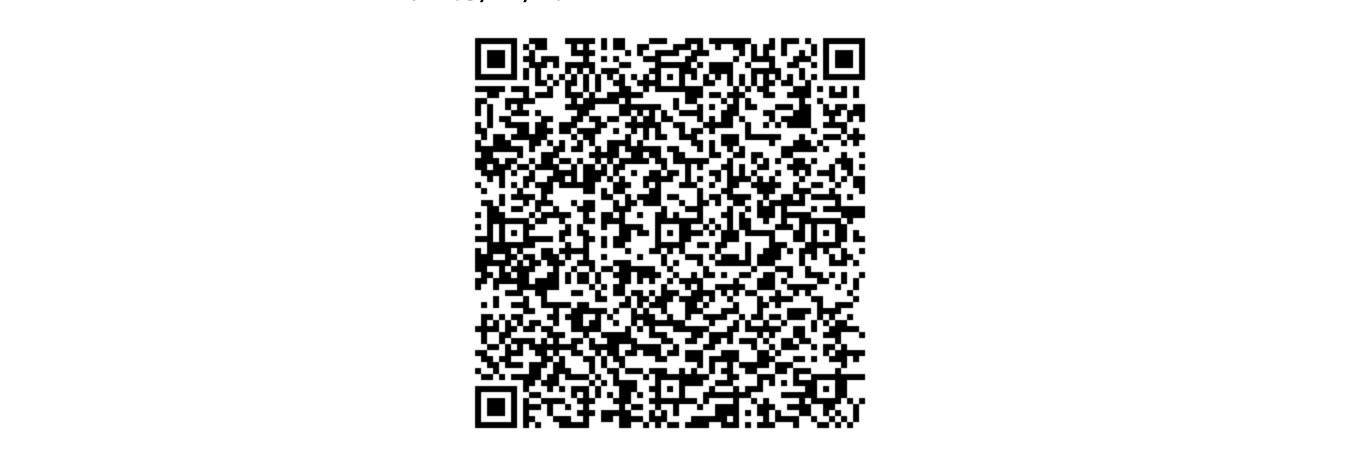
Ya tenemos el QR listo para nuestro comprobante. Ahora podemos crear el PDF
